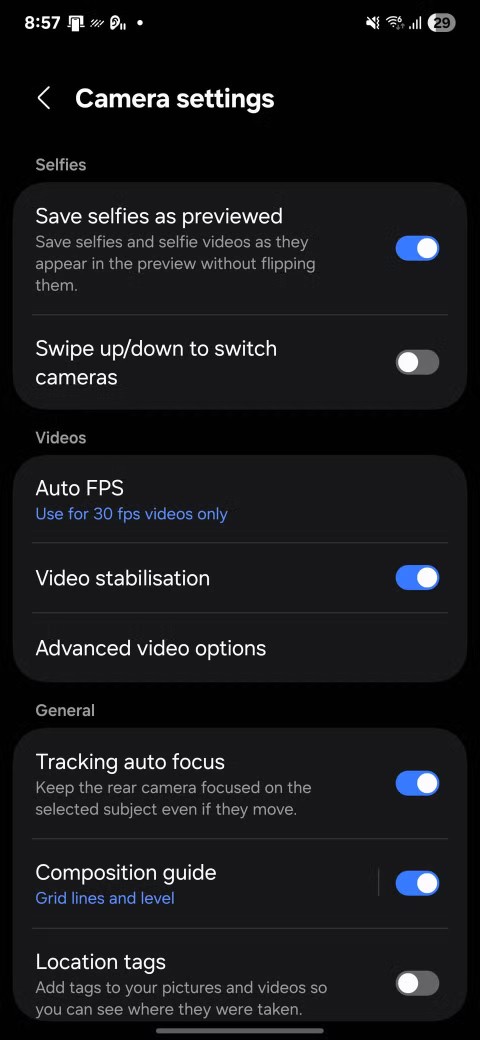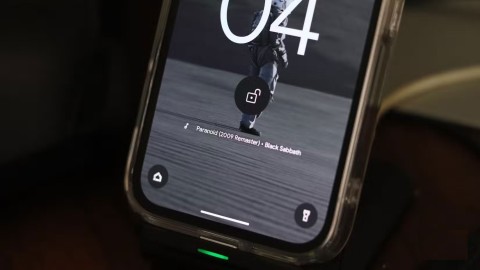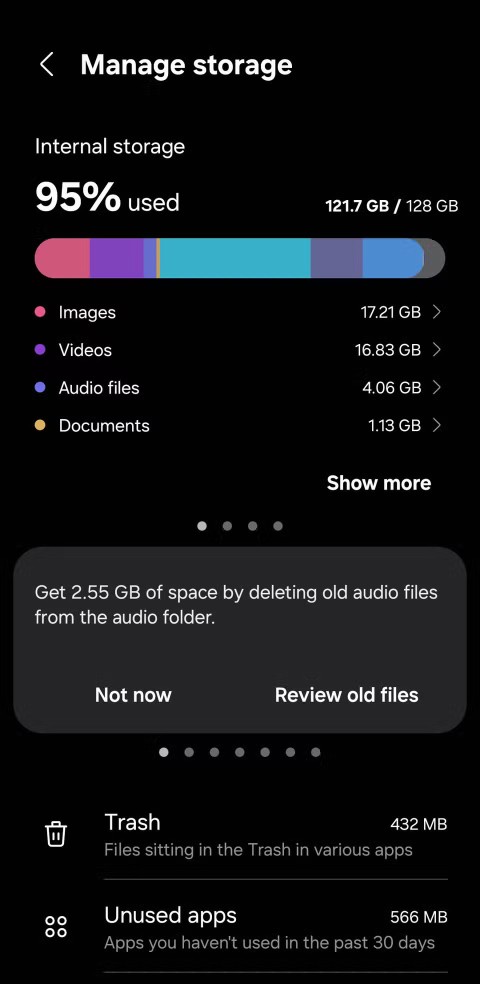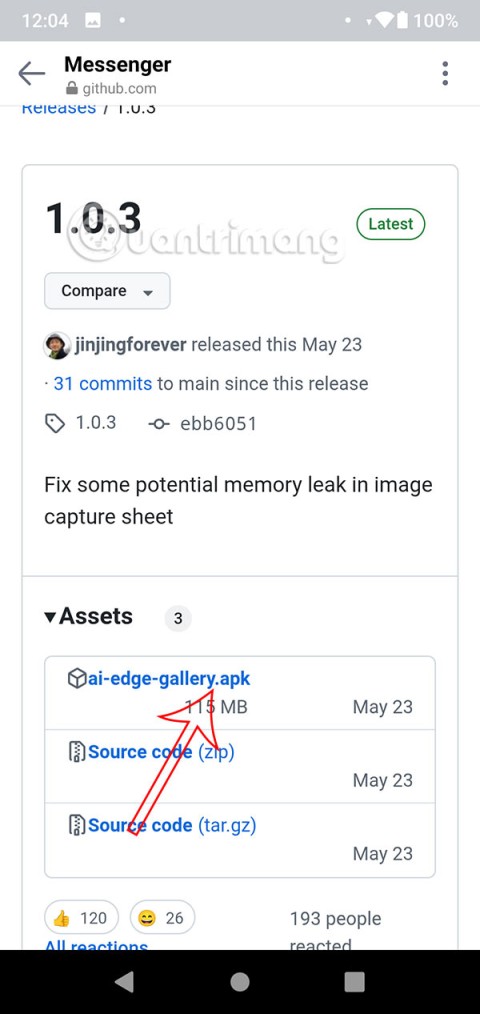Proč se vyplatí přejít na Smart Launcher pro Android?
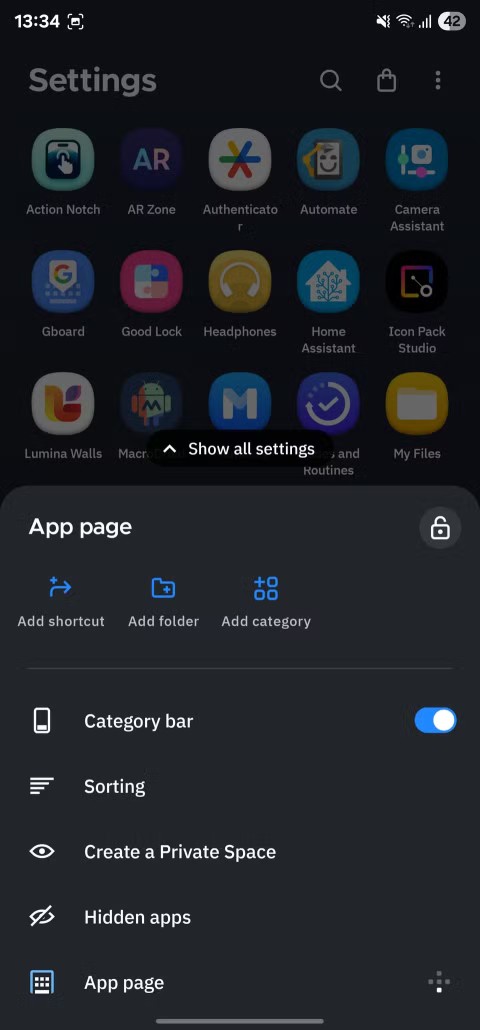
Mnoho lidí si nikdy nemyslelo, že opustí Stock Android. Ale po pouhém týdnu používání tohoto launcheru nyní shledávají původní rozhraní nevýrazným a omezujícím.
Využívá vaše zařízení Android více paměti RAM než dříve? Viníkem může být aplikace, kterou jste právě nainstalovali. Protože žádná aplikace není dokonalá, aplikace, kterou jste přidali, může způsobit, že vaše zařízení Android bude pracovat tvrději než obvykle.
Problém s aplikacemi, které spotřebovávají příliš mnoho paměti RAM, je ten, že to může způsobit, že vaše zařízení bude pracovat pomaleji. Pokud aplikace příliš nezpomaluje vaše zařízení, můžete se rozhodnout ji ponechat, ale pokud chcete zjistit, které spotřebovávají příliš mnoho paměti RAM na jejich odinstalaci, zde je návod, jak je najít.
Chcete-li zjistit, jaké aplikace budete možná muset odinstalovat, mohou uživatelé Samsung Galaxy použít funkci nazvanou Device Care. Pro přístup k němu přejděte na:
Podívejte se na seznam aplikací a zjistěte, zda existují nějaké aplikace, které již nepotřebujete. Nyní by byl vhodný čas zbavit se aplikací, které již nepotřebujete nebo jste je dlouho nepoužívali.
Pokud již máte na svém zařízení Android povoleny možnosti vývojáře, můžete zobrazit využití paměti svého zařízení tak, že přejdete na:
Jakmile jste v této poslední možnosti, můžete vidět, kolik paměti RAM jednotlivé aplikace využívají. V horní části uvidíte rozbalovací nabídku, která bude ve výchozím nastavení nastavena na tři hodiny. Klepnutím na tuto nabídku zobrazíte, kolik RAM aplikace využily za poslední tři hodiny, šest hodin, 12 hodin a posledních 24 hodin.
Pokud nemáte povolené možnosti pro vývojáře , lze je změnit v několika krocích. Na Androidu 10 jej lze zapnout tak, že přejdete do Nastavení > O telefonu > Několikrát klepněte na možnost Sestavit číslo, dokud neuvidíte zprávu, která vás informuje, že jste nyní vývojář.
Až budete hotovi, klepnutím se vraťte do nastavení a možnosti pro vývojáře by nyní měly být na seznamu.
Chcete-li získat přístup ke službám Running Services, musíte povolit možnosti vývojáře. Pokud ji nemáte povolenou, podívejte se do části výše, kde najdete pokyny, jak ji zapnout.

Chcete-li se dostat do Running Services, přejděte na:
Zobrazí se seznam všech aktivních služeb na vašem zařízení Android. Pokud vedle slova Služby vidíte číslo, jedná se o součásti aplikací, které budou provádět úkoly, o kterých možná ani nevíte.
Klepněte na aplikaci, o které si myslíte, že vám způsobuje problémy nebo která využívá příliš mnoho paměti, a zastavte ji nebo ji nahlaste. Nejlepší věc, kterou můžete udělat, je odinstalovat ji, když zjistíte, že aplikace využívá příliš mnoho paměti RAM. Pokud to zastavíte, pouze se to znovu spustí.
Někdy máte na svém zařízení tolik aplikací, že můžete snadno zapomenout, kolik paměti RAM má jeden použít. Kontrola toho, kolik paměti RAM každá aplikace používá, vám pomůže zjistit, které aplikace se chovají špatně.
Mnoho lidí si nikdy nemyslelo, že opustí Stock Android. Ale po pouhém týdnu používání tohoto launcheru nyní shledávají původní rozhraní nevýrazným a omezujícím.
Lidé se dříve spoléhali na samostatné aplikace, aby skenovali QR kódy. Pak jednoho dne otevřeli fotoaparát Samsung a viděli, jak se odkaz zvýraznil, jakmile na něj namířili.
V závislosti na vašich potřebách pravděpodobně na svém stávajícím zařízení Android poběží sada funkcí exkluzivních pro Pixel.
Oprava nemusí nutně zahrnovat smazání vašich oblíbených fotografií nebo aplikací; One UI obsahuje několik možností, které usnadňují uvolnění místa.
Společným rysem většiny těchto nástrojů pro chatboty s umělou inteligencí je, že k používání potřebují připojení k internetu. V níže uvedeném článku se však dozvíte další tipy, jak používat chatboty s umělou inteligencí bez internetu v telefonu.
Pokud jste si už nějakou dobu nekontrolovali nastavení ochrany osobních údajů, teď je čas zabránit budoucímu sledování, než začne.
Existuje způsob, jak si užívat iMessage (jednu z nejlepších funkcí ekosystému Apple), aniž byste se museli vzdát svého telefonu s Androidem.
Chrome v systému Android je skvělý prohlížeč ihned po instalaci, ale můžete ho ještě vylepšit. Tyto tipy a funkce vám pomohou procházet web rychleji.
Když porovnáte chytré telefony z doby před téměř dvěma desetiletími a dnešními, nelze si nevšimnout, že se v mnoha ohledech zhoršily.
Současná zařízení s Androidem jsou vybavena funkcí sdílení hesel k WiFi pomocí velmi jednoduchých kroků, což vám pomůže rychle odeslat hesla těm, kteří k nim chtějí mít přístup.